Използване на функции за здраве на слуха с AirPods Pro 2 или AirPods Pro 3
Слушалките AirPods Pro 2 и AirPods Pro 3 поддържат функцията с клинично качество Слухов апарат за лека и средна загуба на слуха. Докато използвате вашия iPhone или iPad, можете да направите Тест на слуха с вашите слушалки AirPods Pro 2 или AirPods Pro 3 или да използвате съществуващ резултат от тест на слуха (например, аудиограма от вашия специалист по здраве на слуха). Вашите слушалки AirPods Pro 2 или AirPods Pro 3 могат да използват резултатите от вашата аудиограма, за да регулират звуците, така че да съответстват на вашата способност да чувате.
Слушалките AirPods Pro 2 и AirPods Pro 3 също помагат с ограничаването на вашето излагане на шумна околна среда в различни режими на слушане с активна Защита на слуха.
Забележка: Функциите Слухов апарат, Тест на слуха и Защита на слуха не са налични във всички държави и региони. За повече информация относно това къде са налични тези функции вижте Наличност на функцията Здраве на слуха.
За най-добро изживяване почиствайте редовно вашите слушалки AirPods Pro 2 или AirPods Pro 3. Вижте статията на Apple Support Как да почистите вашите слушалки AirPods Pro.
Изпълняване на Тест на слуха с вашия iPhone или iPad
Преди да започнете, уверете се, че сте в тиха стая. Тестът отнема около 5 минути.
Сложете си слушалките AirPods Pro 2 или AirPods Pro 3 и се уверете, че те са свързани към вашето устройство.
Отидете в приложението Настройки
 на вашия iPhone или iPad.
на вашия iPhone или iPad.Докоснете името на вашите слушалки AirPods близо до горната част на екрана.
Докоснете Направи тест на слуха, след това следвайте инструкциите на екрана.
Може да бъдете помолени да намерете по-тихо пространство или да нагласите позицията на вашите слушалки AirPods. Ако няколко пъти сте променяли позицията на вашите слушалки AirPods в ушите ви, може да са ви необходими друг размер накрайници за уши, преди да започнете теста. Вижте Накрайници за уши на AirPods Pro 2 или Накрайници за уши на AirPods Pro 3.
Вашите резултати от тест на слуха ще покажат класификацията на загубата на слуха и ще препоръчат последващи действия.
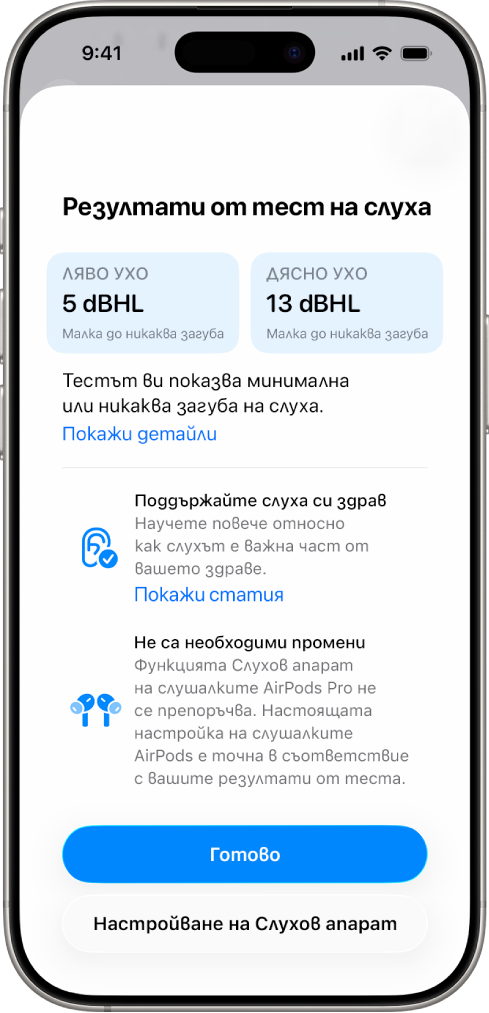
За повече информация относно аудиограмите и как вашите слушалки AirPods Pro 2 или AirPods Pro 3 проверяват слуха ви вижте Инструкциите за употреба на функцията Тест на слуха.
Можете също да експортирате PDF версия на вашата аудиограма, която да споделите с вашия специалист по здраве на слуха.
Настройване на Слухов апарат на AirPods Pro 2 или AirPods Pro 3
Сложете си слушалките AirPods Pro 2 или AirPods Pro 3 и се уверете, че те са свързани към вашето устройство.
Отидете в приложението Настройки
 на вашия iPhone или iPad, след това докоснете името на вашите слушалки AirPods близо до горната част на екрана.
на вашия iPhone или iPad, след това докоснете името на вашите слушалки AirPods близо до горната част на екрана.Докоснете Асистент за слуха, докоснете Настройване на асистент за слуха, след това следвайте инструкциите на екрана.
Включване и настройване на Слухов апарат на AirPods Pro 2 или AirPods Pro 3
Ако вече сте правили тест на слуха на вашия iPhone или iPad или сте добавили резултати от аудиограма от вашия специалист по здраве на слуха, можете да използвате функцията с клинично качество Слухов апарат на вашите слушалки AirPods Pro 2 или AirPods Pro 3, за да нагласите звуците така, че да съответстват на вашата способност за чуване. Можете също така да регулирате настройките на Асистент за слуха за функцията Слухов апарат, като например усилване, баланс и тон.
Забележка: Функцията Слухов апарат е предназначена за хора с лека до средна загуба на слуха.
Сложете си слушалките AirPods Pro 2 или AirPods Pro 3 и се уверете, че те са свързани към вашето устройство.
Направете едно от следните:
iPhone или iPad: Отидете в приложението Настройки
 , докоснете името на вашите слушалки AirPods близо до горната част на екрана и след това докоснете Асистент за слуха.
, докоснете името на вашите слушалки AirPods близо до горната част на екрана и след това докоснете Асистент за слуха.Mac: Отидете в приложението System Settings (Системни настройки)
 , щракнете името на вашите AirPods в страничната лента (може да трябва да прелистите надолу), след това щракнете Hearing Health (Здраве на слуха).
, щракнете името на вашите AirPods в страничната лента (може да трябва да прелистите надолу), след това щракнете Hearing Health (Здраве на слуха).
Включете Hearing Aid (Слухов апарат) (ако не е включена).
Направете което и да е от следните:
Нагласете настройките за функцията Hearing Aid (Слухов апарат) като усилване, баланс и тон: Докоснете или щракнете Adjustments (Настройки), след това направете вашите промени.
Възможно е да отнеме време, докато свикнете с функцията Слухов апарат. За най-добро изживяване, правете малки настройки в течение на времето, докато вашия слух се напасва, вместо да променяте няколко настройки наведнъж или да правите големи промени. За да научите повече, вижте Инструкциите за употреба на функцията Слухов апарат.
Съвет: Можете също да нагласите вашите настройки за Асистент за слуха в Контролен център на вашия iPhone или iPad. Отворете Контролен център, след това докоснете
 .
.Позволете настройване на усилването с бутона за управление с докосване: Докоснете или щракнете Настройки, след това включете Плъзване за управление на усилването.
Можете да използвате бутона за управление с докосване, за да регулирате усилването, когато използвате режим Прозрачност.
На iPhone, iPad или Apple Watch можете да регулирате усилването без значение от режима на слушане, който използвате. Отворете Контролен център на iPhone или iPad, докоснете и задръжте бутона за управление на силата на звука, след това изтеглете плъзгача за усилването
 . От Apple Watch отворете Контролен център, докоснете иконката AirPods вляво (може да трябва да прелистите надолу), след това изтеглете плъзгача.
. От Apple Watch отворете Контролен център, докоснете иконката AirPods вляво (може да трябва да прелистите надолу), след това изтеглете плъзгача.Включване на Усилване на разговор: Докоснете или щракнете Настройки, след това включете Усилване на разговор. (Може да трябва да прелистите надолу.)
С функцията Усилване на разговор AirPods Pro се фокусират върху човека, който ви говори, правейки по-лесно чуването на разговор лице в лице в шумна среда.
Забележка: В някои страни или региони, функцията Усилване на разговор се активира автоматично, без да е необходимо да я включвате.
Разрешаване на усилването на собствения ви глас: Докоснете или щракнете Настройки, след това изтеглете плъзгача Усилване на моя глас. (Може да трябва да прелистите надолу.)
Функцията Усилване на моя глас регулира усилването на вашия глас. Настройката не променя усилването на външни звуци.
Този плъзгач също така е достъпен в настройките на Асистент за слуха в Контролен център на вашия iPhone, iPad или Mac.
Добавяне на резултати от аудиограма от вашия специалист по здраве на слуха
Ако имате резултати от тест на слуха от вашия специалист по здраве на слуха, можете да използвате вашия iPhone или iPad, за да добавите резултатите, които да използвате с вашите слушалки AirPods Pro 2 или AirPods Pro 3.
Сложете си слушалките AirPods Pro 2 или AirPods Pro 3 и се уверете, че те са свързани към вашето устройство.
Отидете в приложението Настройки
 на вашия iPhone или iPad.
на вашия iPhone или iPad.Докоснете името на вашите слушалки AirPods близо до горната част на екрана.
Докоснете Асистент за слуха, докоснете Резултат от тест на слуха, след това следвайте инструкциите на екрана.
Забележка: Възможно е да видите друга опция освен Добави резултат от тест на слуха, например Използвай предишен резултат от тест, ако вече сте използвали функцията Тест на слуха или сте добавяли аудиограма.
Докоснете Асистент за слуха, след това направете едно от следните:
Докоснете Добави резултат от тест на слуха, след това отговорете на необходимите въпроси.
Докоснете Използвай предишен резултат от тест, отговорете на необходимите въпроси, след това докоснете Добави резултат от тест на слуха.
Забележка: Тази опция се появява, ако по-рано сте използвали функцията Тест на слуха или сте добавили аудиограма.
Сканирайте аудиограмата с камерата на вашия iPhone или iPad или въведете резултатите ръчно.
Включване и регулиране на Асистент за медия с AirPods Pro 2 или AirPods Pro 3
Можете да включите Асистент за медия, за да подобрите аудиото на медийното съдържание и разговорите.
Сложете си слушалките AirPods Pro 2 или AirPods Pro 3 и се уверете, че те са свързани към вашето устройство.
Направете едно от следните:
iPhone или iPad: Отидете в приложението Настройки
 , докоснете името на вашите слушалки AirPods близо до горната част на екрана и след това докоснете Асистент за слуха.
, докоснете името на вашите слушалки AirPods близо до горната част на екрана и след това докоснете Асистент за слуха.Mac: Отидете в приложението System Settings (Системни настройки)
 , щракнете името на вашите AirPods в страничната лента (може да трябва да прелистите надолу), след това щракнете Hearing Health (Здраве на слуха).
, щракнете името на вашите AirPods в страничната лента (може да трябва да прелистите надолу), след това щракнете Hearing Health (Здраве на слуха).
Включете Асистент за медия, след това включете или изключете Настройка на музика и видео или Настройка на обаждания и FaceTime.
Използване на функцията Защита на слуха с AirPods Pro 2 или AirPods Pro 3
Активната функция Защита на слуха ви помага да предпазите вашия слух в различни режими на слушане. За да научите повече, вижте статията на Apple Support Използване на Защита на слуха с вашите AirPods Pro 2 или AirPods Pro 3.
Важно: Ако имате слушалки AirPods Pro 3 и във вашата държава или регион се спазват стандартите EN 352, можете да настроите Защита EN 352, за да ограничите максималната сила на звука при възпроизвеждане на медия. Вижте Изпилзване на Зашита EN 352 с AirPods Pro 3, below.
Сложете си слушалките AirPods Pro 2 или AirPods Pro 3 и се уверете, че те са свързани към вашето устройство.
Направете едно от следните:
iPhone или iPad: Отидете в приложението Настройки
 , докоснете името на вашите слушалки AirPods близо до горната част на екрана и след това докоснете Защита на слуха.
, докоснете името на вашите слушалки AirPods близо до горната част на екрана и след това докоснете Защита на слуха.Mac: Отидете в приложението System Settings (Системни настройки)
 , щракнете името на вашите AirPods в страничната лента (може да трябва да прелистите надолу), щракнете Hearing Health (Здраве на слуха), след това прелистете до Защита на слуха.
, щракнете името на вашите AirPods в страничната лента (може да трябва да прелистите надолу), щракнете Hearing Health (Здраве на слуха), след това прелистете до Защита на слуха.
Направете което и да е от следните:
Научете повече: Докоснете или щракнете Информация за безопасност, за да научите повече за Защита на слуха.
Проверете прилягането: На вашия iPhone или iPad докоснете Тест за прилягане на накрайник за ухо или Тест за акустично уплътнение.
Изискват се правилно прилепнали слушалки AirPods, за да може функцията Защита на слуха да работи по предназначение.
Функцията Защита на слуха е изключена, когато изберете Режим на слушане Изкл., когато AirPods Pro нямат заряд на батерията или когато функцията Намаляване на силния шум е изключена в режими на слушане Прозрачност или Адаптивен. Вижте Превключване между режими на слушане и Използване и персонализиране на режим Прозрачност.
Използване на Защита EN 352 с AirPods Pro 3 (не е налично във всички държави или региони)
Със слушалките AirPods Pro 3 можете да използвате Защита EN 352, която ограничава максималната сила на звука на медията до 82 dBA и отговаря на изискванията на приложимия стандарт EN 352 за защита на слуха.
Забележка: Тази настройка е приложима само за слушалки AirPods Pro 3 и наличността зависи от това дали държавата или регионът на потребителя следва стандартите EN 352.
Сложете си слушалките AirPods Pro 3 и се уверете, че те са свързани към вашето устройство.
Направете едно от следните:
iPhone или iPad: Отидете в приложението Настройки
 , докоснете името на вашите слушалки AirPods близо до горната част на екрана и след това докоснете Защита на слуха.
, докоснете името на вашите слушалки AirPods близо до горната част на екрана и след това докоснете Защита на слуха.Mac: Отидете в приложението System Settings (Системни настройки)
 , щракнете името на вашите AirPods в страничната лента (може да трябва да прелистите надолу), щракнете Hearing Health (Здраве на слуха), след това прелистете надолу до Защита на слуха.
, щракнете името на вашите AirPods в страничната лента (може да трябва да прелистите надолу), щракнете Hearing Health (Здраве на слуха), след това прелистете надолу до Защита на слуха.
Направете което и да е от следните:
Научете повече: Докоснете или щракнете Информация за безопасност, за да научите повече за Защита на слуха.
Проверете прилягането: На вашия iPhone или iPad докоснете Тест за акустично уплътнение.
Изискват се правилно прилепнали слушалки AirPods, за да може функцията Защита на слуха да работи по предназначение.
Докоснете или щракнете Настройване на защита EN 352, след това следвайте инструкциите на екрана.
Функцията Защита EN 352 е изключена, когато изберете Режим на слушане Изкл., когато AirPods Pro нямат заряд на батерията или когато функцията Намаляване на силния шум е изключена в режими на слушане Прозрачност или Адаптивен. Вижте Превключване между режими на слушане и Използване и персонализиране на режим Прозрачност.
За да научите повече, вижте статията на Apple Support Използване на Защита на слуха с вашите AirPods Pro 2 или AirPods Pro 3.
За да се потвърди, че микрофоните и говорителите на вашите слушалки AirPods работят по най-добрия начин (например, за предоставяне на висококачествени резултати от тест на слуха), вашите слушалки AirPods може периодично да възпроизвеждат тих камбанен звън, когато са в кутията си за зареждане.